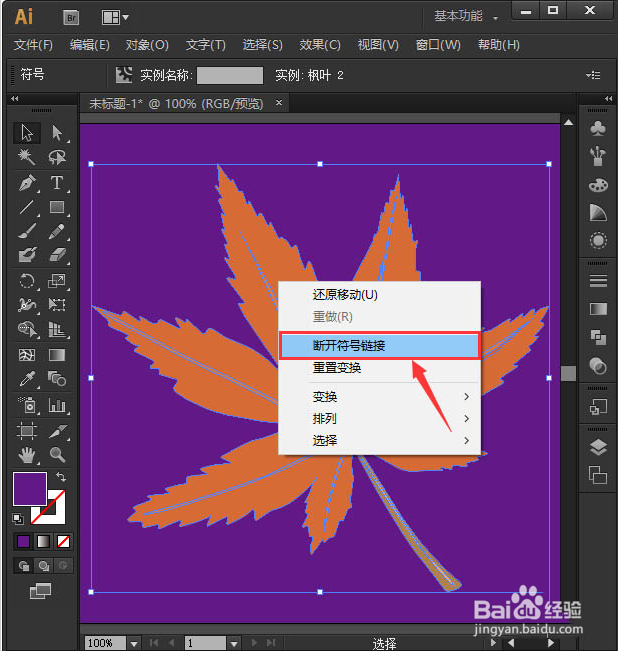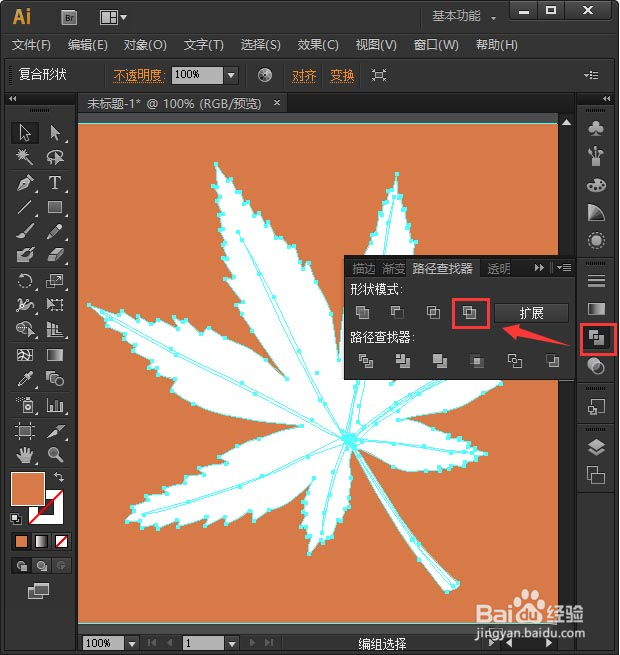1、设置颜色和画布打开ai,通过左下方拾色器把颜色设置为“紫色”,使用工具栏中的“矩形工具”画出一个形状和画布一样大小的矩形。
2、点击符号库菜单在右侧工具栏上方找到”符号“,打开符号面板,点击符号面板左下角的“符号库菜单“。
3、点击自然选项在打开的”符号库菜单“下方找到并点击”自然“选项。
4、选择枫叶图案在打开的自然符号面板中,选择”枫叶“符号的图案,点击”枫叶“图案直接拖到画布中。
5、断开符号链接把枫叶调整好合适的大小,在枫叶图案上右键点击”断开符号链接“选项。
6、选择差集模式将矩形和罗涵遁嘞枫叶一起选中,在右侧工具栏”路径查找器“的形状模式里,点击”差集“图形变为镂空,背景变成了枫叶的颜色。
7、完成图形镂空复制一个镂空的枫叶图形移到画布外,填充白色看一下镂空的效果,图形镂空完成。